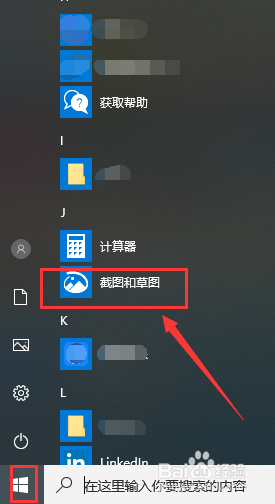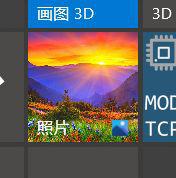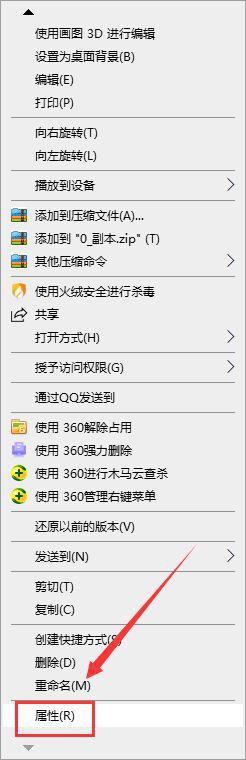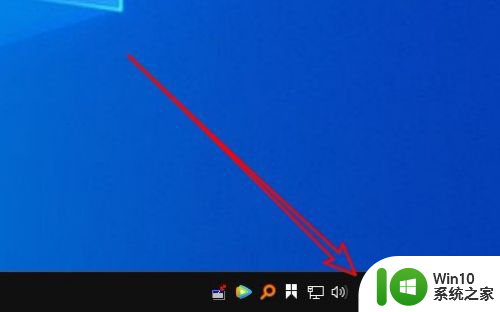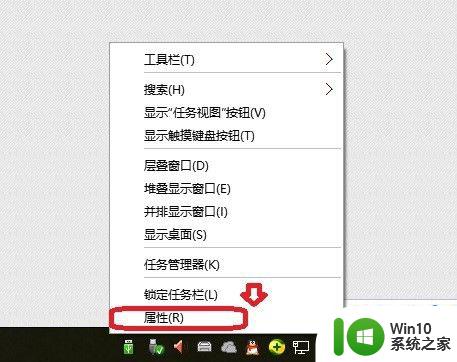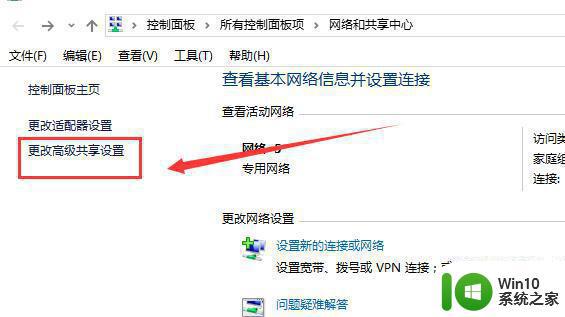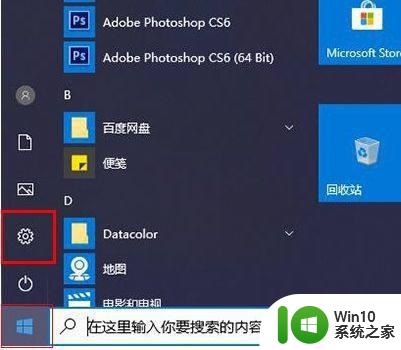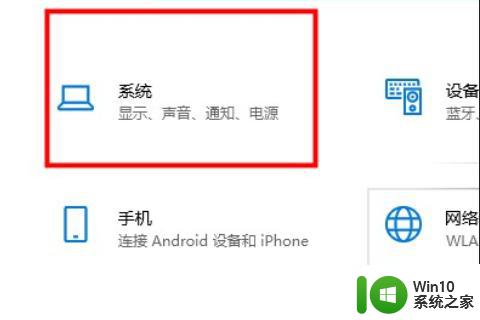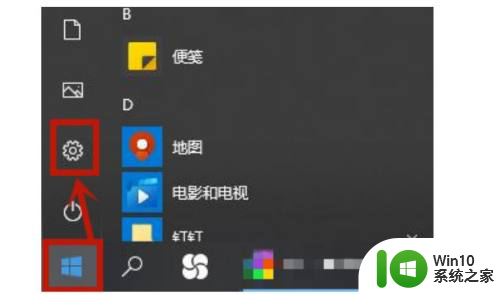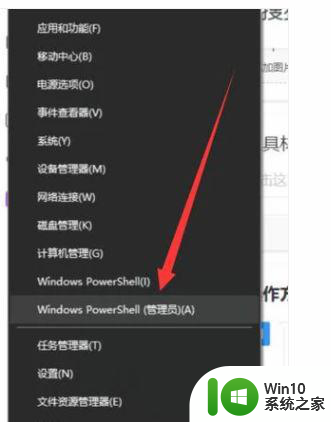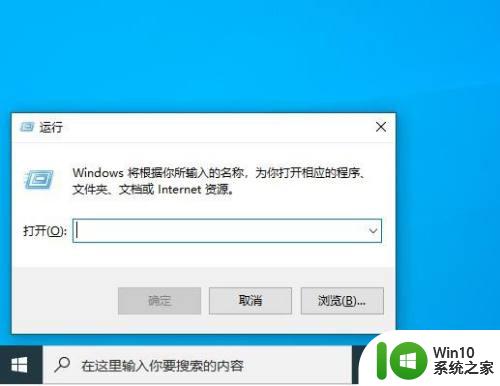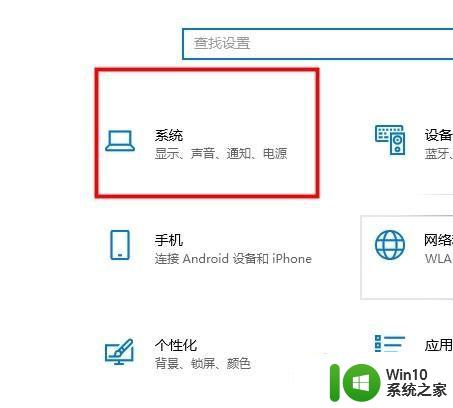windows10草图板怎么用 最新win10没有草图板怎么回事
更新时间:2023-04-15 11:41:17作者:jiang
在win10系统上,我们在查找资料的时候没有草稿纸时就可以使用系统上的草图板,这样也方便我们记录信息,但是有用户说没有找到草图板,不知道是没有还是怎么回事,基本上最新的系统上都会有的,下面小编给大家分享win10草图板的打开方法。
解决方法:
1、win10草图板如何打开。

2、选择桌面最下方任务栏 右击点击任务栏设置。
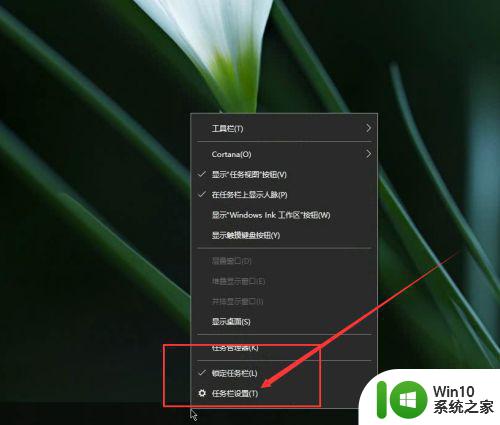
3、在任务栏设置中选择 打开或关闭系统图标。
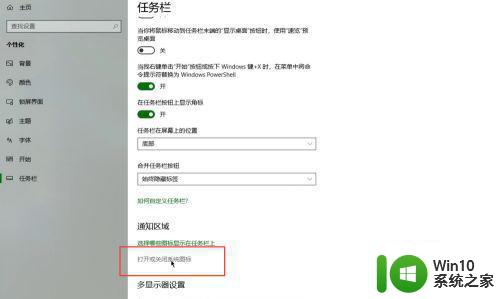
4、下图所示 将Windows INK 工作区打开。
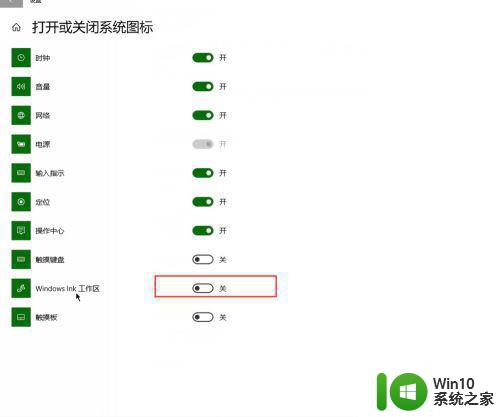
5、打开之后右下方多出一个windows INK工作区。
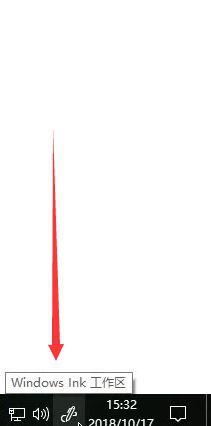
6、这里我们有个草版图。
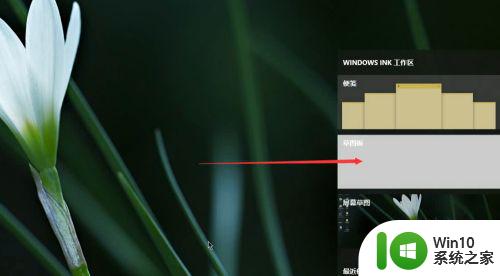
7、打开进行绘制即可。
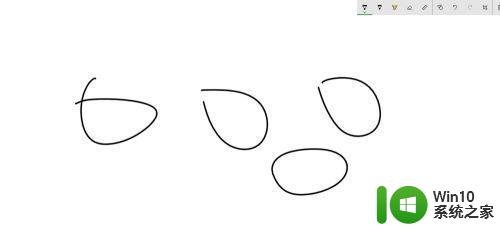
以上就是win10草图板的打开方法,同样找不到草图板的,可以按上面的方法来进行操作。